策略
更新时间:2025-12-19 13:32:21
1. 添加需要保护的主机名
点击 + 受保护主机名,按照提示添加主机名。详情请参阅:添加您的第一个域。
2. 查看策略状态
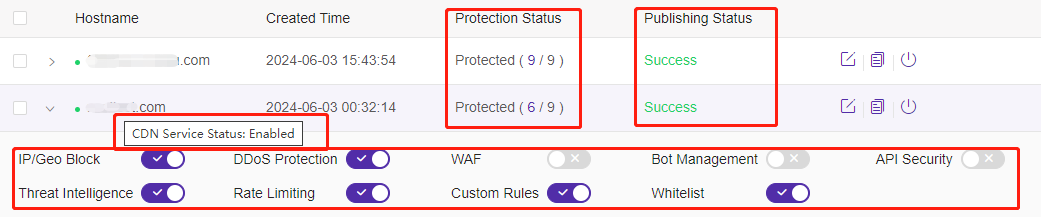
- 查看策略状态:
- 受保护:如果您的 DDoS云清洗 2.0 服务仍然有效并启用了安全策略,主机名的保护状态将显示为“受保护”。
- 未受保护:如果您的 DDoS云清洗 2.0 服务已过期或尚未启用安全策略,主机名的保护状态将更改为“未受保护”。
- 发布状态:修改主机名的配置时,配置的发布状态将首先显示为“发布中”,在配置生效后,会更新为“成功”。
- 将鼠标移动到主机名上,您可以查看该域的CDN 服务状态。
3. 启用或禁用策略
您可以根据需要启用或禁用特定的安全策略。禁用的安全策略不会生效,但其配置会被保存。再次启用安全策略时,之前的配置将继续使用。启用/禁用安全策略有两种场景:
3.1 为单个主机名启用或禁用策略
- 在 策略 页面上,找到并展开要启用或禁用安全策略的主机名。
- 点击开关按钮以启用或禁用安全策略,经过二次确认后,配置将立即生效。
- 您还可以通过点击
 禁用某个主机名的所有策略。经过二次确认后,该主机名的所有安全策略将被禁用。
禁用某个主机名的所有策略。经过二次确认后,该主机名的所有安全策略将被禁用。
3.2 同时为多个主机名启用或禁用策略
- 在 策略 页面上,勾选希望启用或禁用安全策略的主机名。
- 点击 启用或禁用策略,在弹出对话框中选择要更改的策略类型并设置其策略状态。如果不需要更改某个策略类型,请不要勾选它。
- 点击 确认 以更改所选主机名的特定策略类型。
4. 将策略复制到其他主机名
启用 DDoS云清洗 2.0 后,如果您有多个主机名需要使用相同的配置,可以使用“将策略复制到其他主机名”功能,将一个主机名的安全策略配置复制并应用到其他主机名。操作步骤如下:
- 在 策略 页面上,找到您要复制配置到其他主机名的主机名,点击
 。
。 - 在弹出对话框中,选择要复制的策略类型,并选择将接收此安全策略配置的目标主机名。
- 点击 确认,所选配置将替换目标主机名中对应策略类型的现有配置。
提示:在执行复制操作之前,请确保已为目标主机名启用相应的安全策略。
5. 重新激活服务已过期的主机名
由于服务过期等原因,连接的主机名可能会停止安全保护服务并进入“未受保护”状态。服务过期后,该主机名的配置将在一段时间后被删除并从 DDoS云清洗 2.0 中移除。如果在主机名被移除之前已续订,您需要重新评估是否需要重新启用这些主机名的安全保护。如果需要重新激活安全保护,请按照以下步骤操作:
- 在 策略 页面上,找到要重新启用安全保护的主机名,并点击
 。
。 - 在弹出对话框中,选择要启用的安全策略。
- 点击 确认,所选主机名将重新激活安全保护并启用您选择的安全策略。
提示:重新激活安全保护后,配置将与停止时的配置保持一致。但是,WAF 的托管规则(当您将 WAF 保护模式设置为自动模式时)和 DDoS 托管规则将更新规则集。
6. 从受保护主机名中移除主机名
当某个主机名不需要安全保护时,可以从 DDoS云清洗 2.0 中移除。移除后,该主机名的安全保护配置将被删除。如果需要再次使用安全保护功能,请重新添加。
- 在 策略 页面上,找到需要从受保护主机名中移除的主机名,并点击
 。
。
本篇文档内容对您是否有帮助?
有帮助
我要反馈